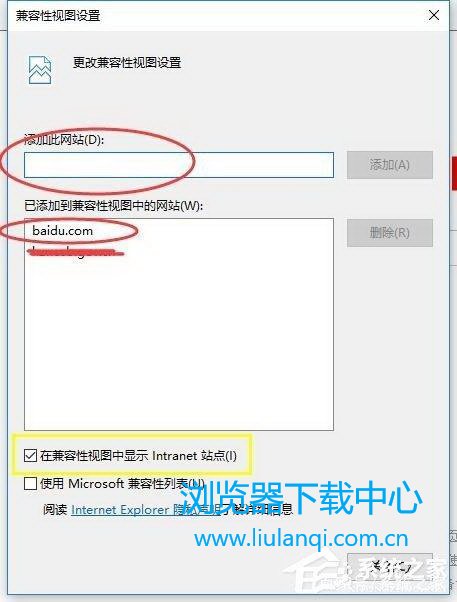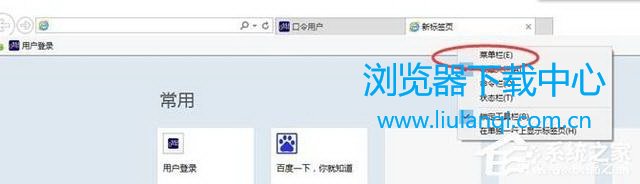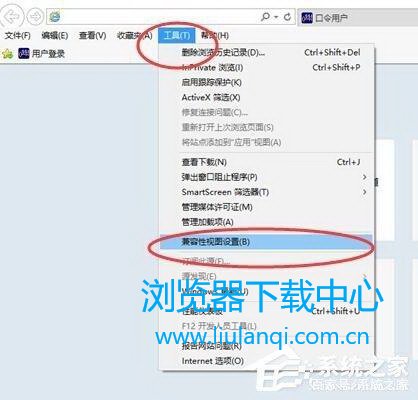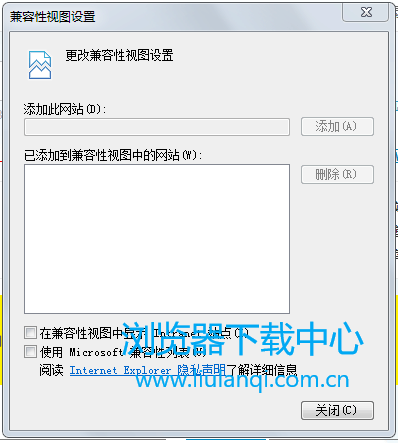ie11 兼容模式没反应怎么回事?Win10系统IE11怎么设置兼容性视图?微软为了兼容基于其它网页标准开发的网站,确保用户在浏览网页时不至于受困于网页显示混乱的问题,而专门为IE增加的一项实用功能,那么我们该如何进行设置呢?下面浏览器下载中心小编就和大家分享下Win10系统IE11设置兼容性视图的具体操作方法。
2、弹出兼容性视图设置窗口,将网址添加进来,并勾选上 在兼容性视图中显示Internet网站(默认是勾上的),然后关闭即可。
3、第二种设置方法是在工具菜单中进行设置。在IE浏览器顶部右击,菜单栏前打上√。
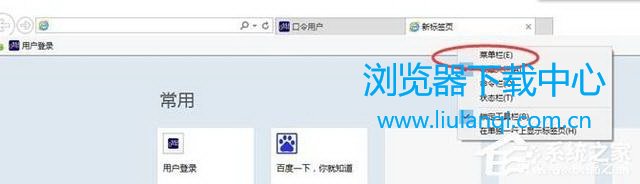
4、在显示出的菜单栏中,单击工具菜单,菜单中选择 兼容性视图设置。之后也会打开兼容性视图设置窗口。
5、另外360浏览器也有兼容模式,360浏览器有极速模式和兼容模式在网址最后进行设置,默认是极速模式。

以上就是浏览器下载中心小编和大家分享的Win10系统IE11设置兼容性视图的具体操作方法,用户们按上述步骤操作即可设置兼容性视图。
以下是网友问答,以供参考:
问:如图Win7 32位,IE11
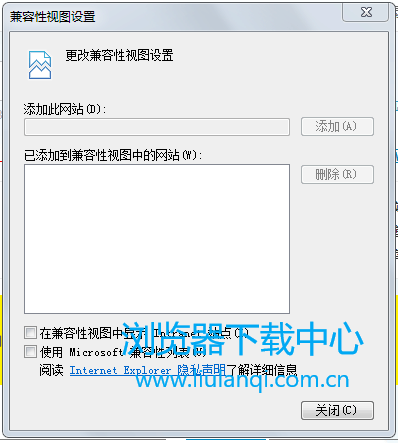
兼容性视图设置是灰色的,无法添加设置。
答:对于您IE 11兼容性模式中选项是灰色的问题,不知道您有安装三方浏览器或者防护软件吗?如果有的话,请卸载后重启尝试。
您可重置IE试试:
IE---工具---Internet选项---高级---重置---删除个性化设置
您也可以试试重新添加的方法:
控制面板---程序和功能---启用或关闭Windows功能---IE 11,取消勾选,确定后重启,然后在重新勾选
如果还是不行,那么您可卸载IE后重新安装查看问题是否依旧呢?